电脑如何显示隐藏文件?
1、如果是win10系统,首先我们打开“此电脑”,win10系统点击下图中的“查看”。
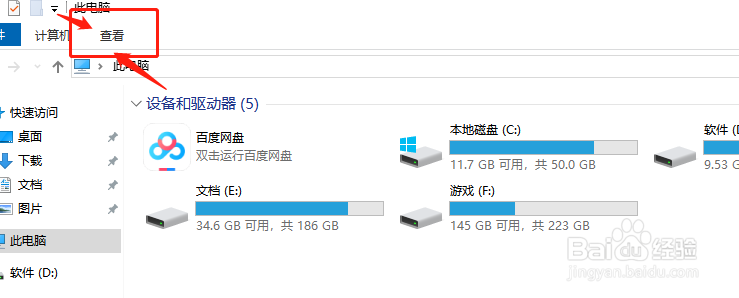
2、进入“查看”中后,我们点击右边的“选项”
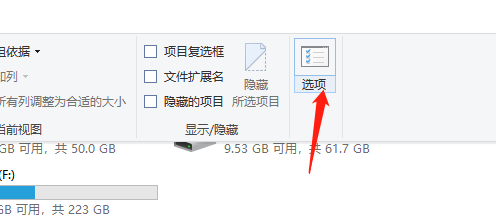
3、这时候进会直接进入“文件夹选项”,得到下图界面。

4、然后点击“文件夹选项”中的“查看”选项,将菜单向下拉,会看到下图界面,勾选“显示隐藏文件”即可,这样电脑隐藏的文件就会被显示。
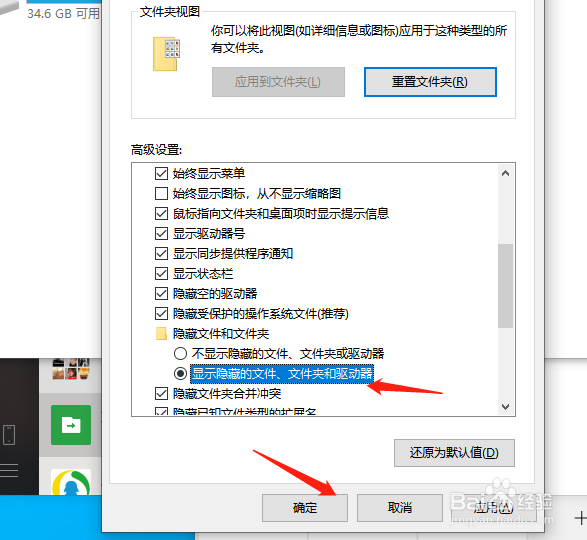
1、win7系统先点击桌面上的“计算机”。
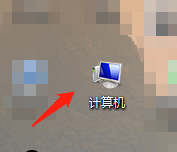
2、点击“工具”,点击“文件夹选项”,接下来的操作方法如win10系统操作步骤的3和4是一样的。
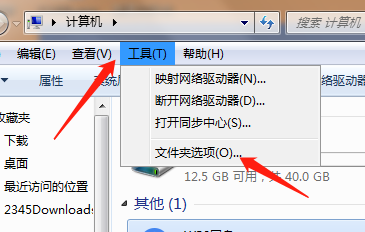
声明:本网站引用、摘录或转载内容仅供网站访问者交流或参考,不代表本站立场,如存在版权或非法内容,请联系站长删除,联系邮箱:site.kefu@qq.com。
阅读量:50
阅读量:165
阅读量:33
阅读量:76
阅读量:131